Integración de Video Cloud con Marketo mediante las API REST
El módulo Audience permite que Video Cloud sincronice los datos de visualización de los reproductores de Brightcove a Marketo. Una vez en Marketo, estos datos se pueden usar para segmentación, lógica de campaña, informes, puntuación de prospectos y personalización de comunicaciones.
La integración del módulo Audience con Marketo consta de dos componentes principales:
- Un complemento del reproductor de Brightcove que permite realizar un seguimiento de los datos de visionados de los vídeos.
- Un proceso de sincronización para enviar datos de seguimiento de Video Cloud a Marketo
Requisitos
Para utilizar el módulo Audience con la integración de REST de Marketo, debe:
- Crear un rol en Marketo que tenga acceso a todos los permisos de API
- Crear un servicio LaunchPoint
- Disponer de una cuenta Professional o Enterprise de Video Cloud.
- Contar con un módulo Audience activado en la cuenta, para lo cual se debe enviar la información solicitada en la pantalla de bienvenida inicial que aparece al abrir el módulo Audience.
- Revisar y aceptar el Contrato de Servicios la primera vez que acceda al módulo.
- Utilice el código de publicación Advanced Insert (en la página) al publicar su reproductor; el código de publicación Embed estándar (iframe) no funcionará ya que el complemento se ejecutará dentro de un iframe y, por lo tanto, no podrá acceder a ningún parámetro de URL de página principal y no puede obtener las cookies correctas
Creación de un usuario solo API y un servicio LaunchPoint
Antes de poder realizar una llamada a la API REST de Marketo, debe crear un nuevo rol de API con acceso a todas las API, crear un usuario solo API y, a continuación, crear un servicio que identifique de forma única su aplicación cliente. Los pasos para completar estas tareas se describen en la documentación de Marketo.
Configurar la conexión
Una vez completados los pasos de configuración del lado de Marketo, siga estos pasos para configurar la conexión entre Video Cloud y Marketo.
Establecimiento de la conexión entre Video Cloud y Marketo
- Abra el módulo Audience y haga clic en Conexiones de datos en la navegación izquierda.
- Haga clic en Añadir nueva conexión.
- Seleccione Marketo como la integración.
- (Opcional) Escriba un nombre de conexión.
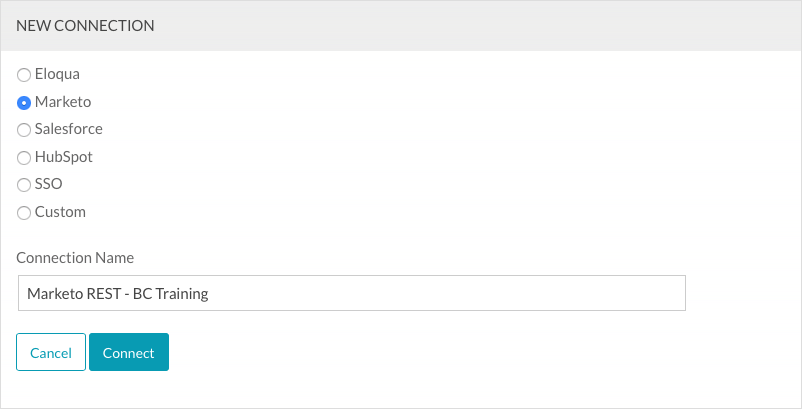
- Haga clic en Conectar.
- Seleccione Estándar (API REST) y, a continuación, haga clic en Guardar.
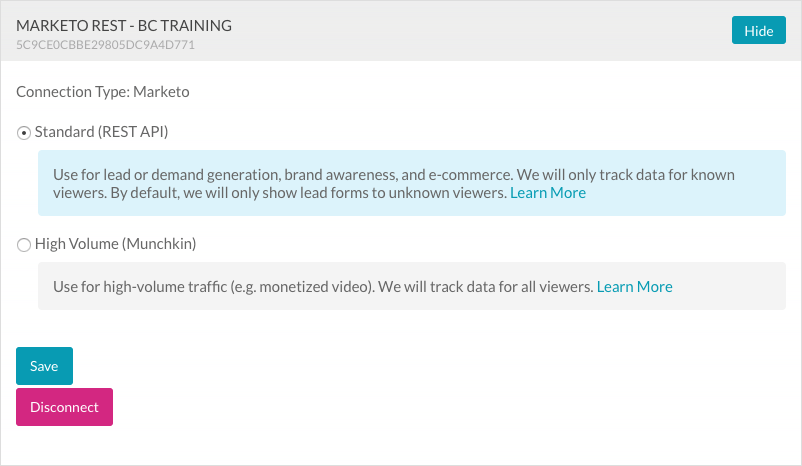
Tendrás que pegar varios valores de tu cuenta de Marketo. Tenga en cuenta que debe haber iniciado sesión como administrador de Marketo para completar los siguientes pasos. Para los pasos siguientes, haga clic en el vínculo vacío y proporcione el valor adecuado:
- ID de cuenta de Marketo - Para obtener este valor, en Marketo haga clic en Admin > Munchkin.
- Marketo REST API Endpoint URL - Para obtener este valor, en Marketo haga clic en Admin > Web Services.
- Marketo REST API Identity URL - Para obtener este valor, en Marketo haga clic en Admin > Web Services.
- Marketo LaunchPoint Client ID - Para obtener este valor, en Marketo haga clic en Admin > LaunchPoint y, a continuación, haga clic en el vínculo Ver detalles del LaunchPoint que creó anteriormente como parte de esta configuración.
- Marketo LaunchPoint Client Secret - Para obtener este valor, en Marketo haga clic en Admin > LaunchPoint y, a continuación, haga clic en el enlace Ver detalles del LaunchPoint que creó antes como parte de esta configuración.
- Haga clic en Configurar.
La conexión de Video Cloud a Marketo ya está configurada y lista para usar.
Configurar la integración
Una vez realizada la conexión de Video Cloud a Marketo, puede configurar la integración.
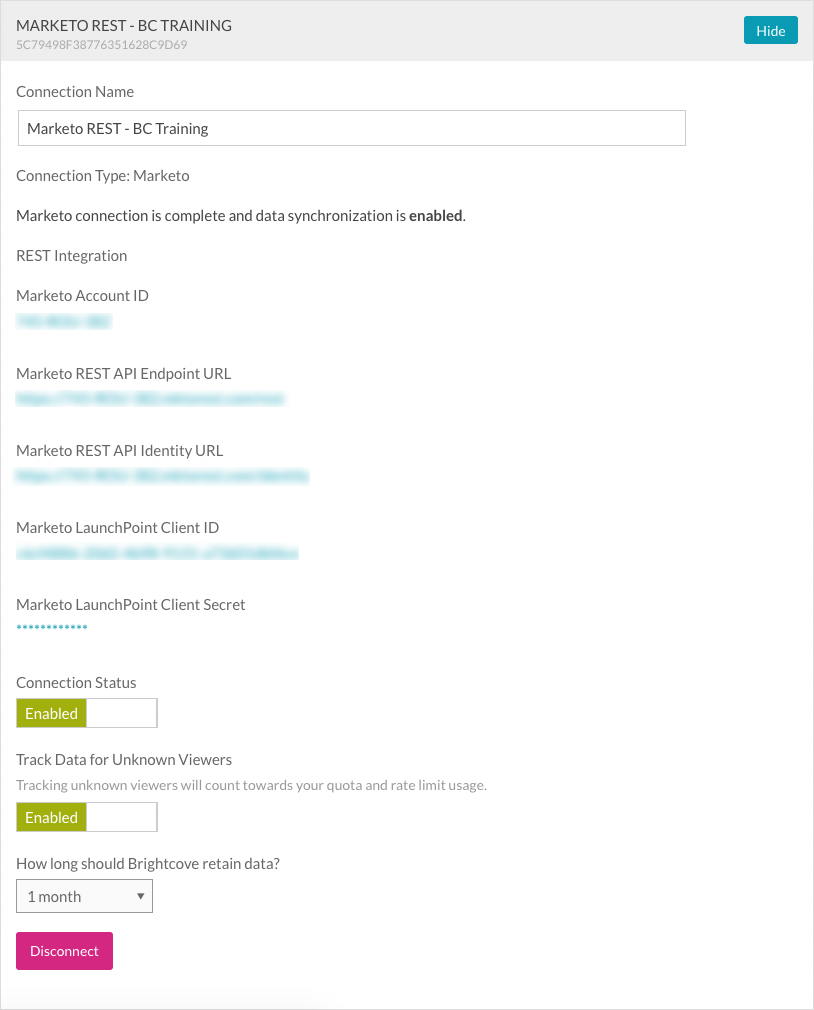
- De forma predeterminada, el estado de conexión será Habilitado. El estado de conexión determina si los datos de interacción de vídeo de Video Cloud se envían a Marketo.
- Habilitado - Los datos se recogen y serán enviados a Marketo
- Desactivado : no se recopilan datos (la integración está desactivada)
- De forma predeterminada, Seguimiento de datos para visores desconocidos se establecerá en Desactivado. Al habilitar esta opción, se realizará un seguimiento de los datos de usuarios desconocidos. Los datos se conservarán en función de la política de retención de datos seleccionada. Si la retención de datos se establece en Sin retención, este campo no se muestra.
- Seleccione una política de conservación de datos. La política de retención de datos determina si, y durante cuánto tiempo, los datos de información de clientes potenciales que captura se conservarán en su cuenta de Video Cloud, así como en Marketo. La conservación de los datos en Video Cloud permite la recuperación tras interrupciones de la sincronización. Sin embargo, debe ajustar la configuración de retención de acuerdo con su política de privacidad ; no es necesario conservar ningún dato de usuario en Video Cloud. Los datos se eliminarán después del período de retención de datos.
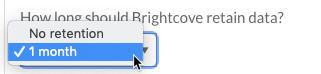
Para eliminar la integración con Marketo, haga clic en Desconectar.
Crear un reproductor habilitado para Audience
Los datos de interacción de vídeo solo se enviarán a Marketo cuando esté utilizando un reproductor de vídeo habilitado para Audiencia. Para ver cómo crear un reproductor de Brightcove habilitado para Audience, consulte Crear un reproductor habilitado para Audience.
Identificar a los espectadores
Los reproductores habilitados para audición con una integración de Marketo harán referencia a la cookie Munchkin (_mkto_trk) que se crea en el navegador del usuario. Este valor se captura en los datos de visualización del módulo Audience y se utiliza para sincronizar los datos de visualización con Marketo.
La dirección de correo electrónico del usuario se puede pasar en un parámetro de URL de bcemail en la página que muestra el vídeo. Para obtener más información y un ejemplo, consulte How the Audience Module Identifica a los espectadores.
Verificación de la integración
Cuando se configura la integración, pruebe la integración para confirmar que los datos de la vista de vídeo se están enviando a Marketo. Para obtener información sobre la verificación de la integración, consulte Marketo REST Integration Testing Guide (Guía de pruebas de integración
 Contactar con Soporte
Contactar con Soporte del sistema
del sistema
